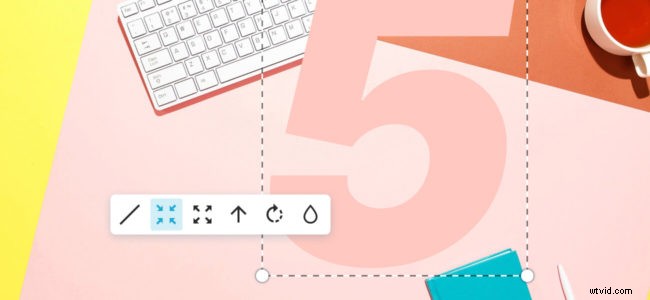
Branded content jest ogromny, ale tradycyjne techniki reklamowe z roku na rok stają się mniej skuteczne. Badania pokazują, że jest 22 razy bardziej angażujący niż reklamy displayowe.
Jednocześnie 54% osób chce widzieć więcej treści od firm, które śledzą. Chociaż możesz użyć kuloodpornych sposobów znakowania swoich filmów (takich jak dodawanie znaku wodnego lub używanie kolorów marki), istnieje inna opcja brandingu, o której warto pomyśleć.
Animacja logo.
Co to jest animacja logo?
Tak jak mówi na puszce, animowane logo to zwykłe logo wzbogacone animacją. Ponieważ ludzkie oko jest bardziej podatne na zauważanie rzeczy, które się poruszają, animowane logo przyciągają więcej uwagi niż statyczne obrazy.
Przykład animacji logo z Wave.video
W związku z tym animacje logo to doskonały sposób na to, aby Twoja marka była bardziej zauważalna i wyróżniała się. Zwłaszcza, że animacja własnego logo nie musi być zbyt trudna.
Dlaczego chcesz animować swoje logo?
Możesz pomyśleć, że samo logo jest wystarczająco atrakcyjne. Wyraźnie stwierdza, że ten fragment treści jest powiązany z Twoją marką.
Jednak animowane logo naprawdę przenosi zaangażowanie o krok do przodu.
Animacja podkreśla logo, ułatwiając użytkownikom jego zapamiętanie. Poza tym animowane logo wywołuje w człowieku więcej emocji. Prowadzi to do większej lojalności użytkownika wobec marki.
Jeśli chcesz ulepszyć swoją grę marketingową wideo i dać swojej firmie przewagę nad wszystkimi innymi, rozważ wprowadzenie pewnych działań do swojego logo.
Kiedy używać animacji logo
Animacja doskonale nadaje się do wielu rodzajów filmów:od filmów wyjaśniających po prezentacje produktów. Aby dodać odrobinę nowości do treści wideo, możesz również dodać animowane elementy, takie jak naklejki i GIF-y.
W związku z tym animacja logo jest kolejnym elementem, który możesz dodać do treści wizualnych, aby była bardziej przyciągająca wzrok.
Koniec wideo
Aby dodać końcowy akcent do swojego filmu, utwórz animowane zakończenie dla swojego klipu wideo. Markowe outrosy wyglądają profesjonalnie i pomagają ustalić Twoją tożsamość jako firmy.
Przykład animowanego filmu wideo
Zwiastun kanału
Według Briana Diana z Backlinko, wideo nadal rośnie w 2020 roku. Chociaż konkurencja SEO jest trudniejsza niż kiedykolwiek, nadal masz szansę na wysoką pozycję w wyszukiwarkach, jeśli tworzysz wysokiej jakości treści wideo dla YouTube.
Zwróć uwagę, jak Lonely Planet wykorzystuje animację logo w zwiastunie kanału
Na sukces Twojego kanału w YouTube składa się wiele rzeczy, od świetnego opisu kanału po liczbę komentarzy i ogólne zaangażowanie w Twoje filmy. Dodanie animacji logo do zwiastuna kanału może sprawić, że treść wideo będzie bardziej zauważalna i wyjątkowa.
Wideo demonstracyjne produktu
Świetne wideo demonstracyjne produktu to nie tylko przewodnik po tym, do czego zdolny jest Twój produkt lub usługa. Świetne filmy produktowe są również inspirujące, pokazując użytkownikom, jak ich życie zmieni się na lepsze, gdy wybiorą Twoje rozwiązanie.
Aby zrobić świetne wrażenie, rozważ dodanie do filmu animowanego logo. W ten sposób widzowie będą mieli większą szansę na zapamiętanie Twojej marki.
Poznaj Wave.video 4.0
Wszystko, czego potrzebujesz do marketingu wideo potrzeby w jednym miejscuWave.video używa animowanego logo na końcu tej demonstracji produktu
Jak zrobić animowane logo bez After Effects
Stworzenie własnego animowanego logo nie musi być trudne. Oto jak możesz stworzyć własną animację logo w Wave.video.
Metoda 1. Dodaj jako CTA w Wave.video
W edytorze Wave.video ostateczne wideo składa się z kilku klipów wideo (lub scen). Możesz dodać wezwanie do działania na końcu każdej sceny.
Aby dodać animowane logo do swojego filmu, wykonaj następujące czynności.
Krok 1. Dodaj wezwanie do działania
Wybierz scenę, do której chcesz dodać animowane logo. Następnie kliknij pole „Dodaj wezwanie do działania”.
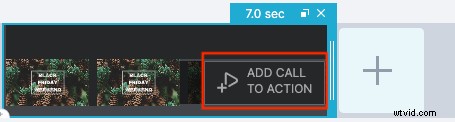
Krok 2. Prześlij swoje logo
Po dodaniu wezwania do działania na scenie możesz przesłać swoje logo. Po prostu kliknij znak „Dodaj logo” i prześlij plik.
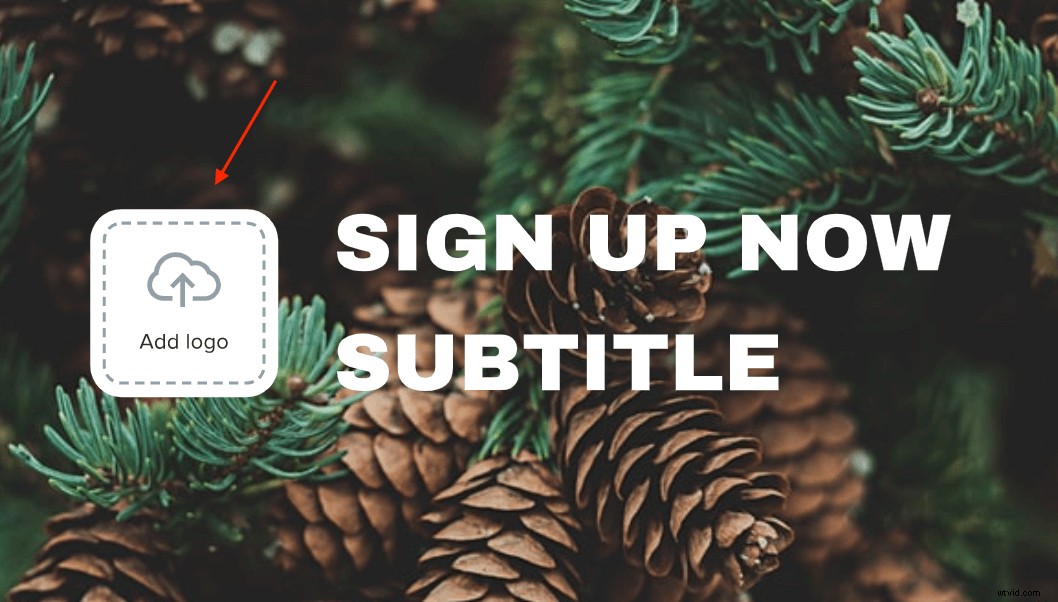
Krok 3. Wybierz efekt animacji
Gdy Twoje logo znajdzie się na swoim miejscu, przeprowadź animację. Do wyboru są trzy różne efekty:Zanikanie , Powiększ z zanikaniem i Powiększ ze slajdem .
Efekt animacji zanikania
W ten sposób animacja jest bardzo subtelna, ale nadal widoczna.
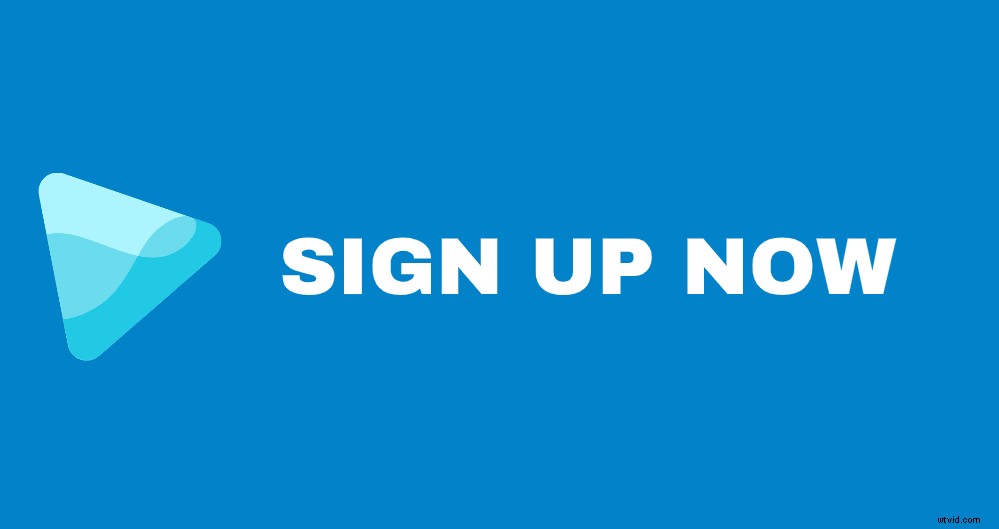
Powiększ z efektem zanikania
Podobny do poprzedniego, ale z nieco większą animacją logo.
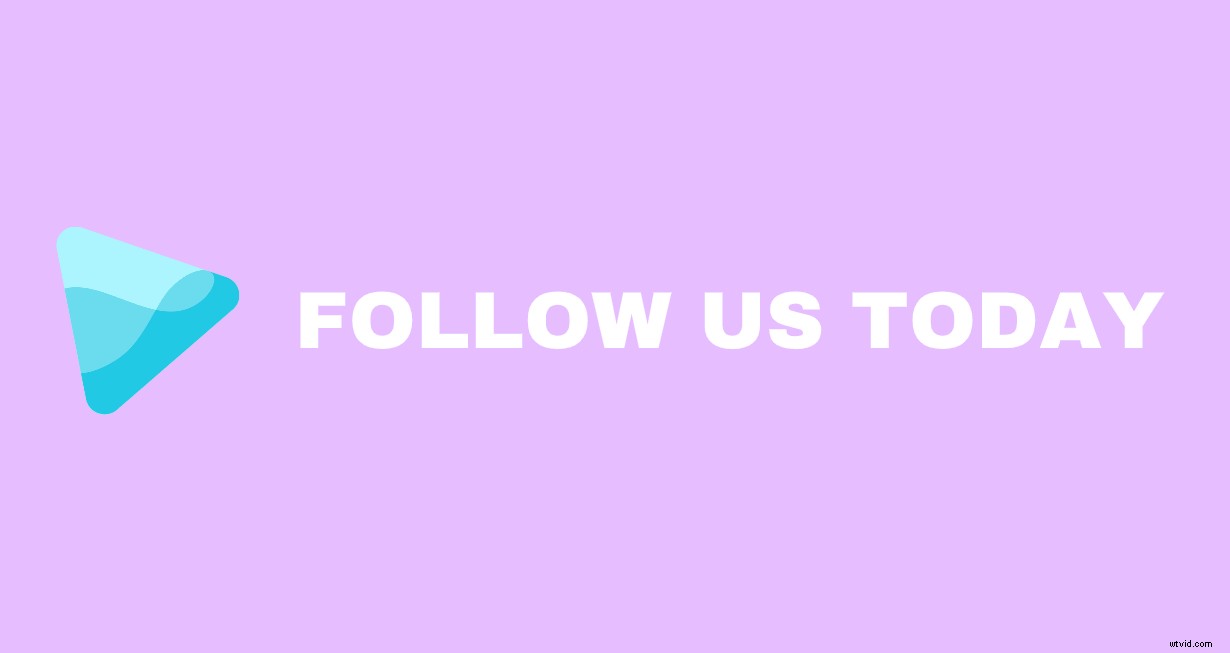
Powiększ z efektem animacji slajdów
Bardziej dynamiczny efekt animacji, który naprawdę porusza logo.
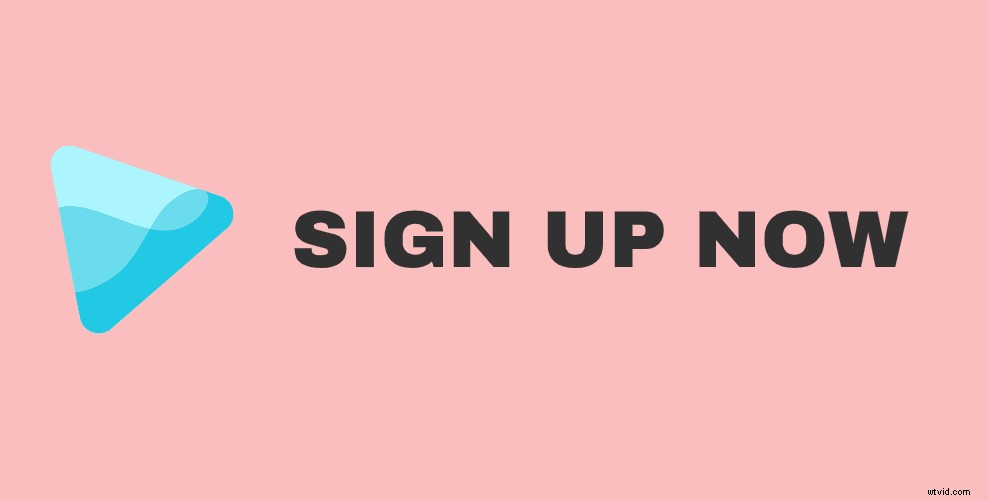
Dla każdego wezwania do działania, które dodasz w Wave.video, możesz również wybrać układ, czyli sposób wyświetlania logo + tekstu na ekranie. Zasadniczo daje to 9 (!) różnych sposobów na animowanie swojego logo, a wszystko to bez programu After Effects lub innych wymyślnych i skomplikowanych narzędzi do projektowania.
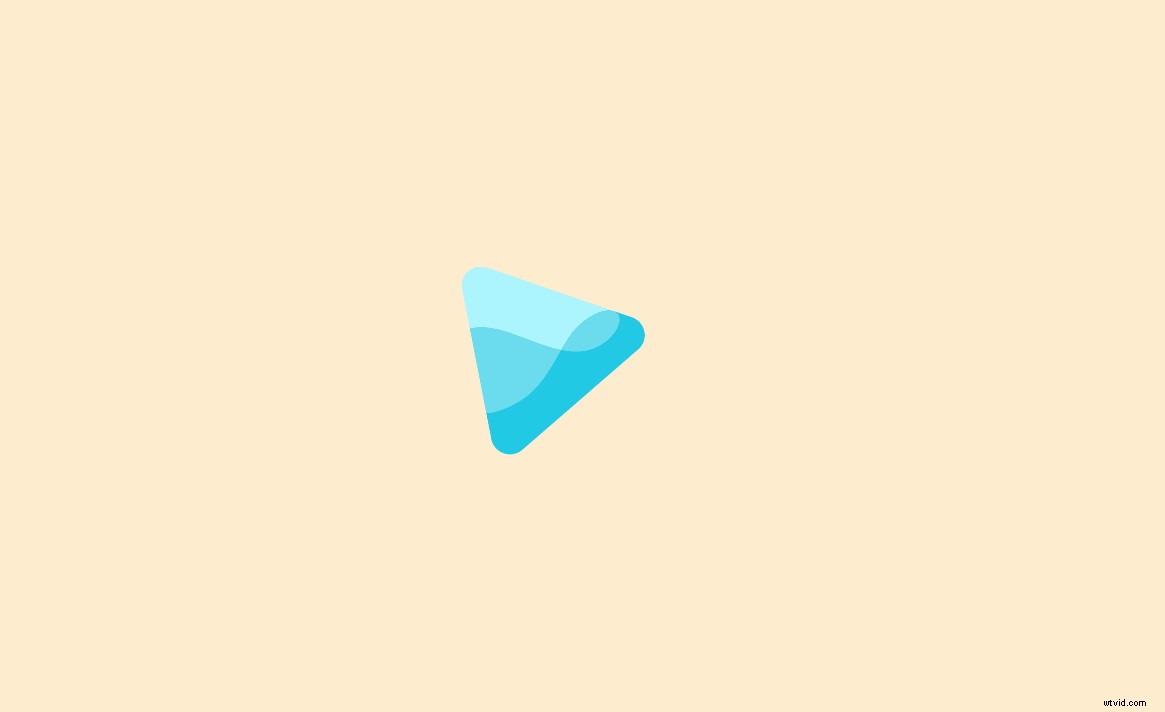
Sposób 2. Dodaj jako obraz + animowany efekt
Innym sposobem na łatwą animację logo jest dodanie logo jako obrazu do filmu, a następnie animowanie go. Oto jak.
Krok 1. Przejdź do kroku „Grafika i naklejki” w Wave.video.
Znajdziesz go w menu po lewej stronie.
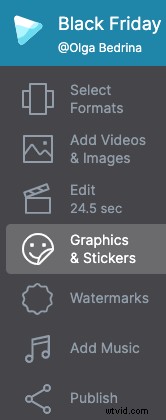
Krok 2. Umieść obraz w filmie.
Dostosuj pozycję wideo na ekranie. W Wave.video możesz swobodnie przesuwać obraz i umieszczać go w dowolnym miejscu.
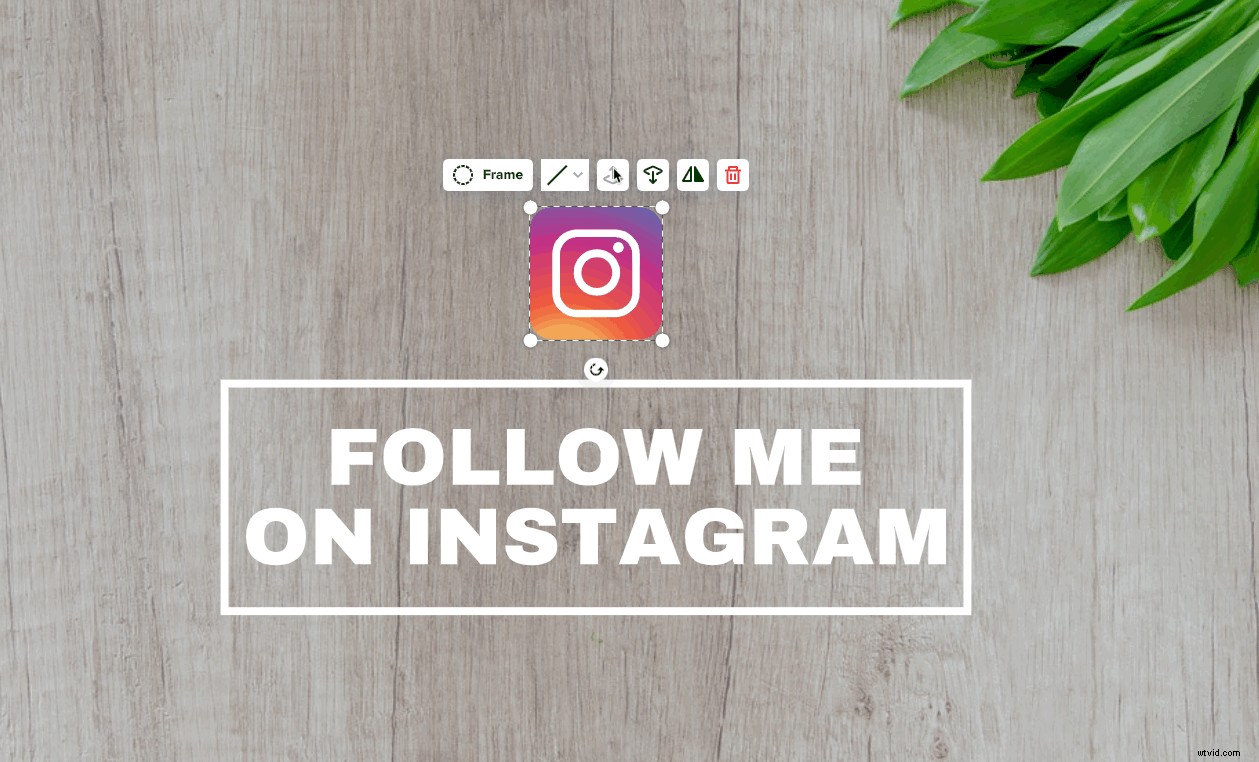
Krok 3. Animuj swoje logo
Po umieszczeniu logo tam, gdzie chcesz, dodaj efekt animacji. Istnieje 5 różnych efektów do wyboru.
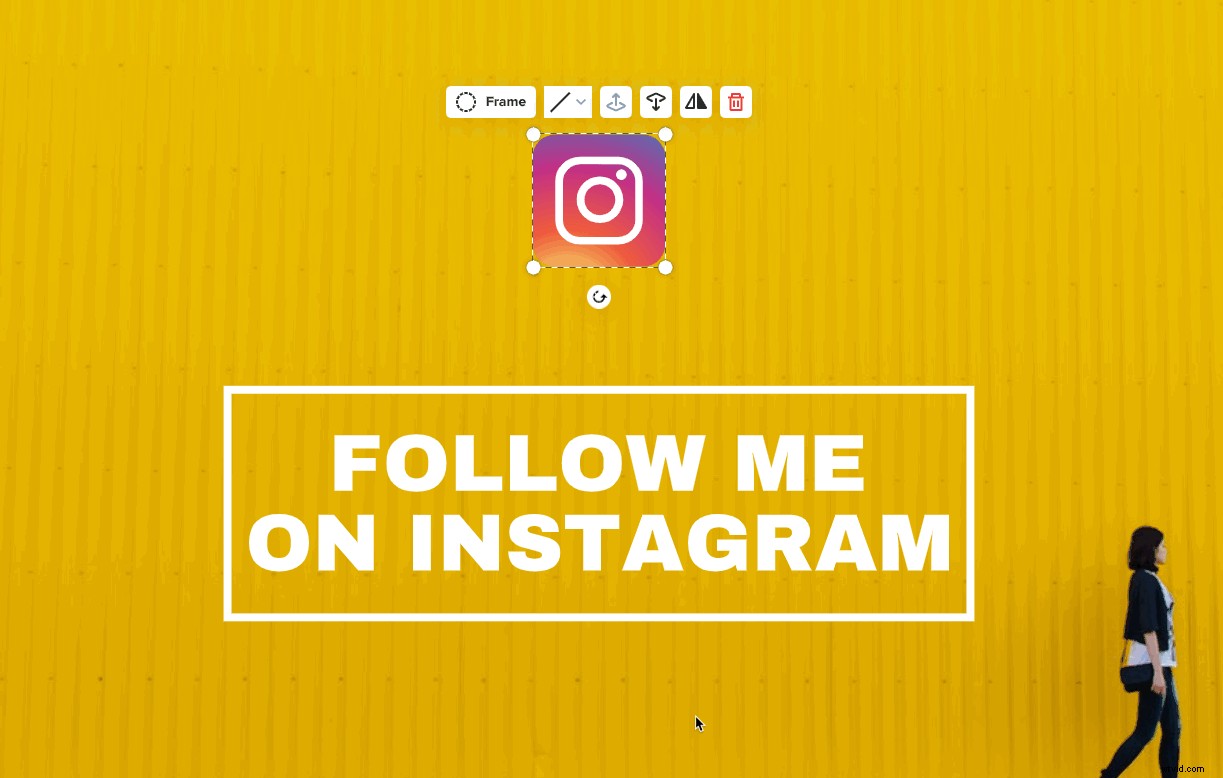
Wskazówki dotyczące łatwej animacji logo
Chociaż animowanie logo w Wave.video jest łatwe, istnieje kilka wskazówek, które pomogą Ci w pełni go wykorzystać.
Wskazówka 1. Użyj kontrastowego tła
Być może jednym z powodów, dla których animujesz swoje logo, jest chęć uczynienia go bardziej zauważalnym. Aby naprawdę się wyróżniał, umieść go na kontrastowym tle.
Zwróć uwagę, jak logo wyróżnia się na jasnym tle
Wskazówka 2. Spraw, aby ładnie się bawiło z następnym
Jeśli tekst (nazwa Twojej firmy lub cokolwiek innego) jest częścią animacji logo, chcesz, aby dobrze ze sobą współpracowały. Nie chcesz używać wszystkich tych efektów animacji tylko ze względu na to.
Wskazówka 3. Bądź konsekwentny
Jeśli używasz animacji logo do zakończenia wideo, możesz chcieć zachować spójność z wizualizacjami. Mam na myśli użycie tego samego efektu animacji dla każdego zakończenia, które publikujesz na określonym kanale.
W ten sposób widzom łatwiej będzie zapamiętać Twoją markę i powiązać z nią filmy.
Wskazówka 4. Nie rób zbyt dużego logo
Podobnie jak w przypadku każdego innego elementu wizualnego Twojego filmu, chcesz, aby animowane logo wyglądało „na swoim miejscu” i nie było zbyt przytłaczające. Aby to zrobić, upewnij się, że logo lub tekst nie są zbyt duże, zwłaszcza jeśli dodajesz je nie na zwykłym tle, ale na obrazie lub filmie.

Wskazówka 5. Czasami żadna animacja nie jest najlepszą animacją
Choć brzmi to sprzecznie z intuicją, czasami najlepiej jest pominąć statyczne logo tak, jak jest. Jest to szczególnie ważne w przypadku dodawania logo na górze filmu (pomyśl o znaku wodnym). W tym sensie wideo jest wystarczająco atrakcyjne i poruszające. Dodanie animowanego logo może być zbyt przytłaczające dla widzów.
Do Ciebie
Animacja logo może być zabawnym i łatwym sposobem na ustalenie tożsamości marki i sprawienie, by Twoje filmy były bardziej emocjonalne. Spróbuj zastosować różne efekty animacji, aby zobaczyć, co najlepiej pasuje do Twojej marki.
